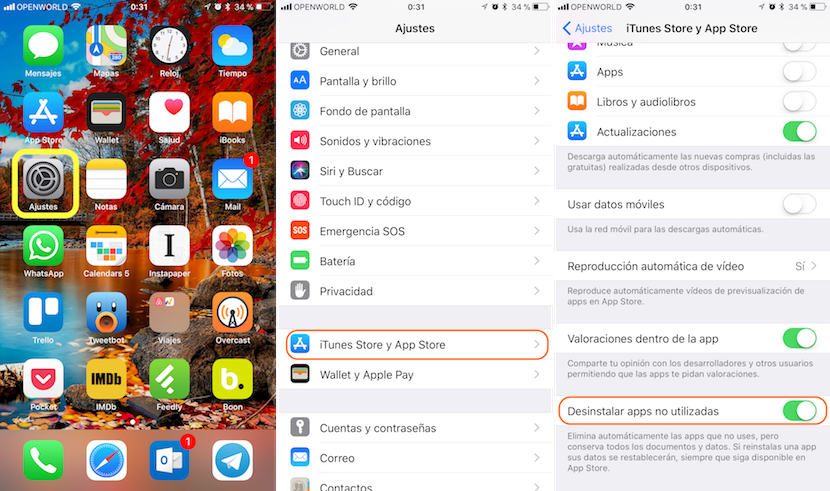Med lanseringen av iPhone 7 satte Apple en stopper for den latterlige lagringsplassen den hadde tilbudt så langt, fra de magre 16 GB til 32 GB, en figur som ikke er å skyte raketter, men som gir større manøvremargin til brukere. Men med lanseringen av iPhone har Apple nok en gang modifisert lagringskapasiteten, og tilbyr to versjoner: 64 GB og 256 GB, akkurat som iPhone X.
Men til tross for å ha utvidet lagringsplassen, har Apple lagt til en ny funksjon slik at vi regelmessig kan få ekstra plass på iPhone eller iPad. Denne funksjonen tar seg av automatisk sletting av applikasjoner som vi har ikke brukt det nylig.
Mange av oss er brukere som med tullet "Jeg skal prøve det", vi laster ned et stort antall applikasjoner og i de fleste tilfeller glemmer vi å slette det senere, og opptar en plass som vi kan bruke til andre formål som fotografier eller videoer. Apple er klar over denne vanen fra brukernes side og tilbyr oss et alternativ som vil ta vare på oppdage de applikasjonene vi ikke har brukt på en stund og fortsette å slette dem, ja, å beholde dataene i tilfelle vi laster dem ned igjen.
Aktiver automatisk sletting av applikasjoner
- Først av alt setter vi kursen opp Justeringer.
- Innenfor Innstillinger ser vi etter iTunes Store og App Store og klikk.
- I menyen som vises nedenfor, delen for automatiske nedlastinger, hvor vi kan konfigurere enheten slik at musikkbøker og applikasjoner automatisk lastes ned til den enheten hvis vi kjøper dem fra en annen tilknyttet samme ID. Vi finner også muligheten til å bruke mobildata for automatisk nedlasting og automatisk avspilling av videoer fra App Store.
- På slutten av den menyen finner vi alternativet Avinstaller ubrukte apper. Ved å aktivere denne bryteren vil iOS 11 undersøke enheten vår og fortsette å slette applikasjonene som vi ikke har brukt på en stund, og snakke om dataene hvis vi laster dem ned igjen.